Comment Ouvrir Les Fichiers EML Sous Windows 11, 10, 8.1, 8, 7? Solutions Manuelles
Comment ouvrir les fichiers EML sous Windows 11, 10, 8.1, 8 et 7 ? Il s’agit de la requête la plus fréquemment posée en ligne. Faites-vous partie de ceux qui recherchent une solution pour afficher EML sur une machine Windows 11 et 10 ? Si c’est le cas, restez à l’écoute de ce blog. Cet article vous montrera comment ouvrir plusieurs fichiers EML avec toutes leurs propriétés en une seule fois.
-
- Fichier EML défini
- Raisons courantes d’ouvrir les fichiers EML
- Utilisez le navigateur Web
- Lire les fichiers EML avec le Bloc-notes
- Ouvrez EML dans l’application de messagerie Windows 10
- Utilisation de l’Explorateur Internet
- Lire un fichier EML avec Word
- Ouvrez le fichier EML manuellement
- Limites de la méthode manuelle
- Réduisez les restrictions manuelles avec l’outil
- Conclusion
- Questions fréquemment posées
Format De Fichier EML – Introduction
Le format EML est une extension de fichier utilisée pour enregistrer les e-mails dans l’application Outlook Express et d’autres clients de messagerie (Thunderbird, Windows Mail, Gmail, etc.). Les fichiers EML sont enregistrés selon le format standard MIME RFC 822. Le fichier EML contient du texte ASCII du contenu de l’en-tête et le corps du message principal peut contenir des hyperliens et des pièces jointes.
Maintenant, dans de nombreux cas, les utilisateurs essaient d’ouvrir les fichiers EML sans aucune restriction dans les systèmes d’exploitation Windows 10, 8, 7. Par conséquent, supprimez la restriction en suivant les solutions manuelles pour accéder aux fichiers EML.
Cas 1 : “Comment puis-je ouvrir à tous les e-mails Gmail enregistrés au format de fichier EML. Existe-t-il une méthode manuelle pour ouvrir mes fichiers Gmail EML? J’ai installé Outlook sur le système d’exploitation Windows 10. Veuillez recommander une solution manuelle !”
Cas 2 : “Existe-t-il des solutions manuelles ou gratuites pour ouvrirà mes fichiers EML sans installer de clients de messagerie dans le système d’exploitation Windows. De plus, je souhaite créer des sauvegardes de tous les fichiers EML. Suggérez une solution manuelle pour cela aussi !!!”
Pourquoi l’utilisateur devrait-il ouvrir les fichiers EML sous Windows ?
Il existe plusieurs raisons pour lesquelles l’ouvrir un fichier eml avec windows 10, 11 et d’autres versions. Certains d’entre eux sont énumérés ci-dessous:-
Assurer la compatibilité : sous Windows, vous assurez la compatibilité avec diverses applications et logiciels présents dans cet environnement en ouvrant les fichiers EML sous Windows.
Utilisation d’applications natives : pour gérer efficacement les communications par courrier électronique, Windows fournit des applications natives telles que Microsoft Outlook et Windows Live Mail. Ces applications vous permettent d’utiliser facilement leurs caractéristiques et fonctionnalités lorsque vous ouvrez des fichiers EML.
Améliorations de l’organisation et de la gestion : si vous Ouvrir Les Fichiers EML Sous Windows, vous pouvez utiliser des clients de messagerie tels que Microsoft Outlook et Windows Live Mail pour les organiser efficacement. Avec ces applications, vous pouvez trier, filtrer et catégoriser les e-mails lors de vos déplacements, ce qui vous permet de rester plus facilement au courant de votre correspondance.
Comme mentionné ci-dessus, la majorité des utilisateurs ont remarqué ce type de cas sur plusieurs sites de forums. Nous avons résumé les manuels et les solutions d’automatisation à la disposition des utilisateurs.
Ouvrez Les Fichiers EML à l’Aide De Votre Navigateur Web
Un navigateur Web est l’une des méthodes les plus simples pour afficher un fichier EML. Il s’agit d’un moyen rapide de naviguer dans un EML ; les utilisateurs le feront en convertissant le format de fichier EML en un format MHT convivial pour les navigateurs.
- Localisez le fichier EML sur votre PC et faites un clic droit dessus.
- Sélectionnez l’option Renommer dans le menu contextuel qui apparaît.
- Remplacez l’extension .eml par .mht et confirmez la modification lorsque vous y êtes invité.
- Cliquez à nouveau avec le bouton droit sur le fichier et choisissez Ouvrir avec.
- Sélectionnez votre navigateur Web dans la liste des applications et le fichier EML s’ouvrira dans le navigateur.
Lire Des Fichiers EML Avec le Bloc-Notes
Si les utilisateurs souhaitent uniquement le texte d’un e-mail, ils peuvent l’afficher sous forme de texte brut. C’est-à-dire du texte non formaté contenant uniquement des caractères de base, généralement stocké sous l’extension de fichier TXT. Cela signifie que les utilisateurs verront l’e-mail exactement tel qu’il a été encodé, sans formatage ni éléments supplémentaires. Ainsi, les utilisateurs verront l’objet, l’heure, la date, les informations sur l’expéditeur et le destinataire, ainsi que le texte du message électronique. Cependant, les utilisateurs ne pourront pas accéder ou afficher les hyperliens, les pièces jointes ou les images de l’e-mail d’origine. Pour afficher les EML à l’aide du Bloc-notes, les utilisateurs devront à nouveau modifier son extension de fichier, cette fois au format txt.
- Recherchez le fichier EML et cliquez dessus avec le bouton droit.
- Sélectionnez l’option Renommer et remplacez l’extension .eml par .txt.
- Confirmez le changement lorsque vous y êtes invité.
- Appuyez deux fois sur le fichier nouvellement renommé et il s’ouvrira dans le Bloc-notes.
Ouvrir Les Fichiers EML Sous Windows 10 l’Application Mail
L’application Windows 10 Mail est une option pratique pour ouvrir des fichiers EML, en particulier pour ceux qui préfèrent une application intégrée sans nécessiter d’outils supplémentaires.
Cette solution est simple et utilise l’application de messagerie par défaut fournie avec Windows 10. Voici comment procéder :
- Accédez au dossier où est conservé votre fichier EML
- Faites un clic droit sur le fichier EML
- Sélectionnez ouvrir avec l’option pour voir une liste de logiciels pouvant ouvrir les fichiers EML.
- Appuyez sur Mail pour ouvrir le fichier EML. Si Mail n’est pas visible, cliquez sur une autre application et recherchez Mail dans la liste des applications disponibles.
L’application de messagerie affichera le contenu du fichier EML, y compris le corps de l’e-mail et toutes les pièces jointes.
Ouvrir Le Fichier EML Avec Internet Explorer
Si les utilisateurs n’ont pas accès à une application de messagerie comme Outlook, ils peuvent toujours ouvrir des fichiers EML à l’aide d’Internet Explorer. Cependant, cette méthode nécessite que les utilisateurs modifient l’extension du fichier EML en MHT.
- Choisissez le fichier EML que les utilisateurs souhaitent ouvrir.
- Faites un clic droit sur le fichier EML choisi et sélectionnez l’option Renommer.
- Supprimez le .eml et tapez .mht
- Appuyez sur la touche Entrée.
- Un écran de renommage apparaîtra et appuyez sur le bouton Oui.
- D’accord, cliquez sur le fichier converti.
- Choisissez Ouvrir avec et sélectionnez Internet Explorer.
Lire un Fichier EML Avec Word
Une autre solution consiste à utiliser MS Word pour ouvrir le fichier EML. Cependant, il est important de noter que cette méthode ne permettra pas aux utilisateurs de visualiser ou de télécharger les pièces jointes des fichiers EML.
- Choisissez le fichier EML que les utilisateurs souhaitent ouvrir.
- Faites un clic droit sur le fichier EML choisi et choisissez une autre option d’application.
- Accédez à plus d’applications et choisissez MS Word.
Comment ouvrir un fichier eml avec Windows 10, 8, 7 Manuellement ?
Si plusieurs clients de messagerie sont installés sur votre ordinateur et que vous souhaitez sélectionner le programme (Outlook, Thunderbird, Windows Mail) pour ouvrir le fichier EML, procédez comme suit :
- Ouvrez l’Explorateur de fichiers Windows.
- Localisez le fichier EML que vous souhaitez ouvrir
- Faites un clic droit sur le fichier EML
- Et sélectionnez «Ouvrir avec»
- Sélectionnez Mail, Outlook ou Thunderbird.
- Le fichier EML s’ouvre dans le programme de messagerie installé.
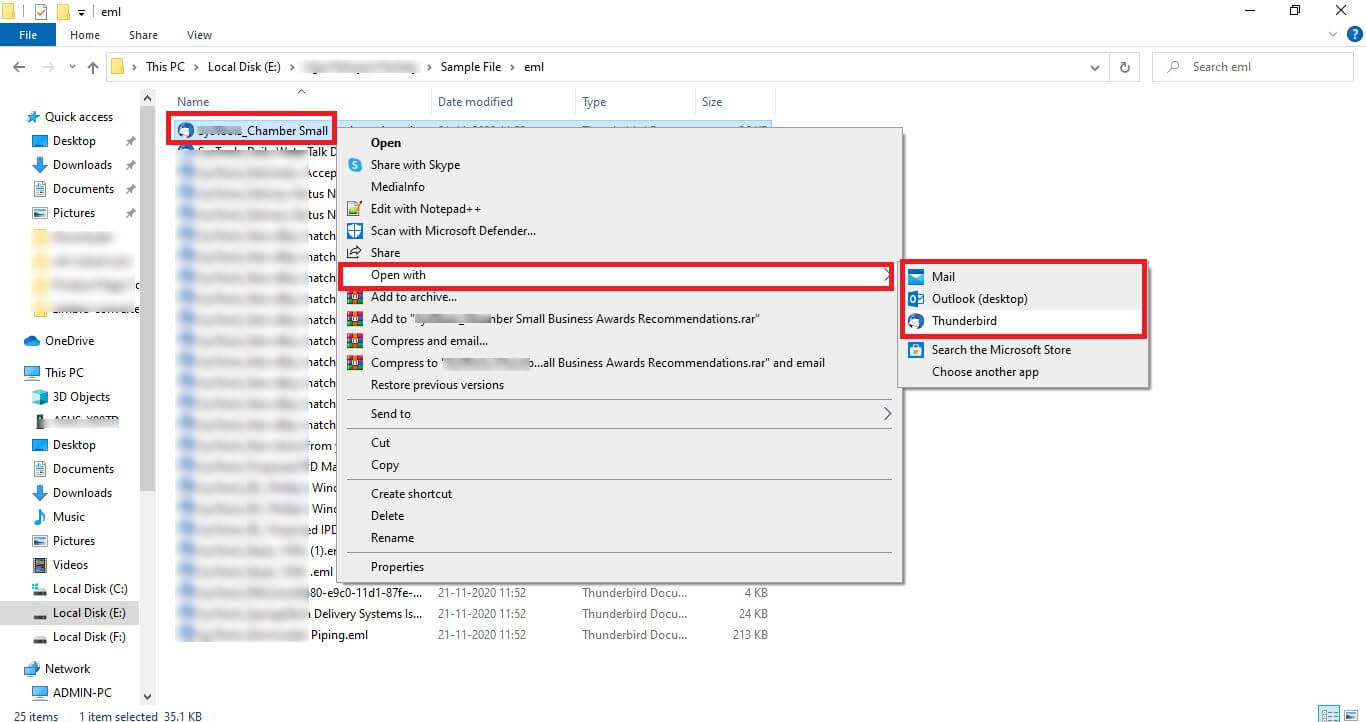
Inconvénients de la méthode manuelle
- Si vous souhaitez ouvrir des fichiers EML sous Windows en utilisant une méthode manuelle. Ensuite, le traitement de cette tâche prend beaucoup de temps.
- Cela exigeait également des compétences techniques, ce qui créait des difficultés pour les utilisateurs non techniques.
- Et ils ne peuvent pas ouvrir plusieurs fichiers EML sur le système d’exploitation Windows. Pour cela, ils doivent suivre les étapes encore et encore.
- De plus, c’est aussi un long processus. Vous pouvez donc opter pour un outil automatisé.
Ouvrir Les Fichiers EML Sous Windows Avec Instantané Solution
Lecteur EML est un logiciel professionnel qui vous permet d’accéder et d’ouvrir fichier .eml de manière simple. Avec le logiciel, vous pouvez ouvrir des e-mails et des pièces jointes EML sans aucune dépendance aux clients de messagerie. Cet outil intègre diverses fonctions et une interface conviviale. Ouvrez facilement des fichiers EML avec des pièces jointes sur Windows 10, 8, 7 (32 bits ou 64 bits) et Windows Server 2016, 2012 R2, 2008.
Note:-Vous pouvez utiliser le logiciel Version Pro pour imprimer, rechercher et Exporter les fichiers EML au format PDF. La conversion des e-mails au format de document portable Adobe est très simple. Le logiciel est complètement efficace pour ouvrir un fichier eml avec Windows 10 le navigateur Web Chrome, Firefox, Edge avec les modes d’affichage HTML. Il / Elle peut facilement effectuer la tâche à accomplir.
Conclusion
Dans l’article ci-dessus, nous avons discuté du format de fichier EML. Nous avons également discuté de deux solutions, manuelles et automatiques pour ouvrir les fichiers EML sous Windows OS 10, 8 et 7. Les utilisateurs peuvent accéder aux fichiers EML avec pièces jointes sans installer de client de messagerie.
Questions fréquemment posées
Q 1. Quel logiciel peut lire les fichiers EML?
Répondre. Il existe plusieurs applications de messagerie que les utilisateurs peuvent utiliser pour ouvrir et lire des fichiers EML, telles que Windows Live Mail, MS Outlook, Apple Mail, Thunderbird, etc.
Q 2. Comment puis-je lire les fichiers EML dans le système d’exploitation Windows 10?
Répondre. Oui, les utilisateurs peuvent lire les fichiers EML à l’aide du logiciel de visualisation sur n’importe quelle version du système d’exploitation Windows sans aucun problème.
Q 3. Est-il possible d’Ouvrir Les Fichiers EML Sous Windows?
Répondre. Si vous êtes technicien, optez pour le manuel. Si vous n’avez aucune connaissance en technologie, essayez le logiciel professionnel expliqué dans cet article.
Q 4. Puis-je ouvrir plusieurs fichiers EML à la fois?
Répondre. les utilisateurs peuvent ouvrir plusieurs fichiers EML à la fois à l’aide du logiciel expliqué ci-dessus, qui peut vous être utile. Cet outil peut lire plusieurs fichiers EML, vous faisant gagner du temps en les ouvrant individuellement.
Q 5. Puis-je afficher les fichiers EML de Windows Live Mail sur le système d’exploitation Windows 11?
Répondre. le logiciel EML Explorer prend en charge toutes les plates-formes de messagerie qui génèrent du EML comme Thunderbird, Windows Live Mail, Gmail, Outlook Express, etc.

